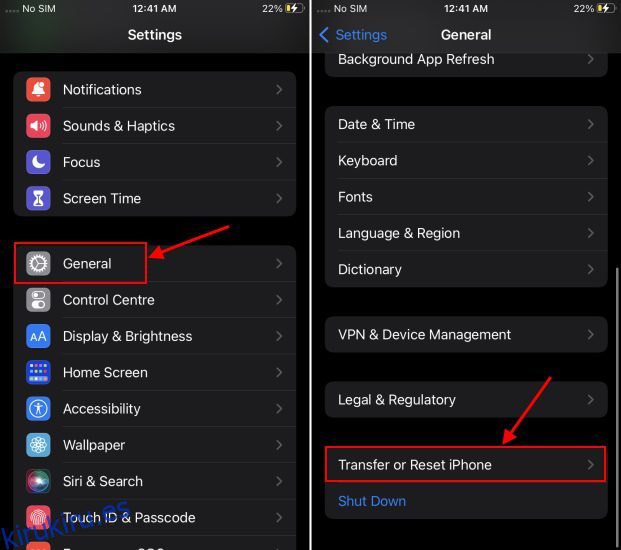A menudo vemos personas que cambian de teléfonos Android a iPhones para probar el hardware premium de Apple y la experiencia fluida del software. Pero la única crítica que escuchamos regularmente de los usuarios que hacen el cambio, especialmente en lugares como India, es que no hay forma de transferir chats antiguos de WhatsApp desde su teléfono Android a iPhone. Bueno, WhatsApp finalmente escuchó nuestras incesantes solicitudes y ahora está implementando una forma simple de mover sus chats de Android a iPhone. Si usted es alguien que ha estado buscando una solución a este problema o confía en herramientas pagas para mover sus preciados chats, bueno, ya no. En este artículo, explicaremos cómo puede transferir sus mensajes y medios de WhatsApp de Android a iPhone con facilidad.
Tabla de contenido
Transferir WhatsApp de Android a iPhone (2022)
Antes de ver el proceso para mover los mensajes de WhatsApp de un teléfono Android a su iPhone, comprendamos algunos de los requisitos esenciales que debe cumplir para que esta función funcione. Si ya conoce los conceptos básicos, diríjase a los pasos para migrar los datos de WhatsApp de un dispositivo a otro:
Requisitos para mover mensajes de WhatsApp de Android a iOS
Hay una serie de cosas que debe recordar antes de transferir sus chats de WhatsApp desde su teléfono Android a un iPhone. Es importante que lea estos puntos detenidamente y detenidamente, de lo contrario podría estropear el proceso de transferencia.
Debe cumplir con los siguientes requisitos para transferir chats de WhatsApp de Android a iPhone:
- Un teléfono Android con Android 5 Lollipop o superior.
- iPhone con iOS 15.5 o posterior. Intentamos mover los chats de Android a un iPhone con la versión beta para desarrolladores de iOS 16, pero no funcionó en nuestras pruebas. Eso significa que puede transferir chats de WhatsApp de Android a iPhone en todos los teléfonos compatibles con iOS 15, incluidos los iPhone 13 series, iPhone 12 series, iPhone 11 series, iPhone XS/ XS Max, iPhone SE, SE2 y SE3, e incluso el iPhone XR. .
- Una versión de WhatsApp compatible, es decir, iOS versión 2.22.10.70 o superior y Android versión 2.22.7.74 o superior.
- Descargue la aplicación «Move to iOS» (gratis) de Play Store en su teléfono Android. Además de los datos de WhatsApp, la aplicación te permite mover tus mensajes, contactos, archivos y más a tu iPhone.
- Este es el paso más importante para que este método funcione. Debe restablecer su iPhone y configurarlo desde cero; de lo contrario, no podrá mover sus mensajes de WhatsApp. Los pasos para restablecer un iPhone se explican a continuación.
- Inicie sesión en WhatsApp en iPhone con el mismo número de teléfono que en Android. No puede cambiar el número de teléfono mientras transfiere datos.
- Dado que el proceso de transferencia puede llevar mucho tiempo, especialmente si su copia de seguridad de WhatsApp es enorme, debe mantener tanto su teléfono Android como su iPhone conectados a una fuente de alimentación.
- Además, debe conectar ambos dispositivos a la misma red inalámbrica o su teléfono Android se conectará al punto de acceso del iPhone para la transferencia de datos.
¿Qué datos de WhatsApp puede o no puede transferir al iPhone?
En su página de soporte oficial, WhatsApp ha detallado los datos que podrás pasar de Android a iPhone. Hemos tabulado lo mismo aquí:
Datos de WhatsApp que se transfierenDatos de WhatsApp que no se transfiereninformación de la cuentanombre para mostrar del perfilimagen del perfilmensajes de pago entre pareschats individuales y grupaleshistorial de llamadashistorial de chat (con medios)Configuración de WhatsApp
Cómo restablecer un iPhone con iOS 15 o posterior
Si se está mudando de un teléfono Android a un nuevo iPhone, entonces está listo para comenzar y puede mover sus chats de WhatsApp mientras configura su dispositivo Apple por primera vez. Sin embargo, si ya está utilizando un iPhone y desea recuperar sus antiguos chats desde Android, primero deberá restablecer el dispositivo, como se indicó anteriormente.
El proceso para restablecer un iPhone es fácil, pero le sugerimos que haga una copia de seguridad de sus datos en iCloud antes de continuar. Una vez que esté listo para restablecer su dispositivo Apple, aquí le mostramos cómo hacerlo:
1. Abra la aplicación Configuración en su iPhone y vaya a «General -> Transferir o restablecer iPhone».
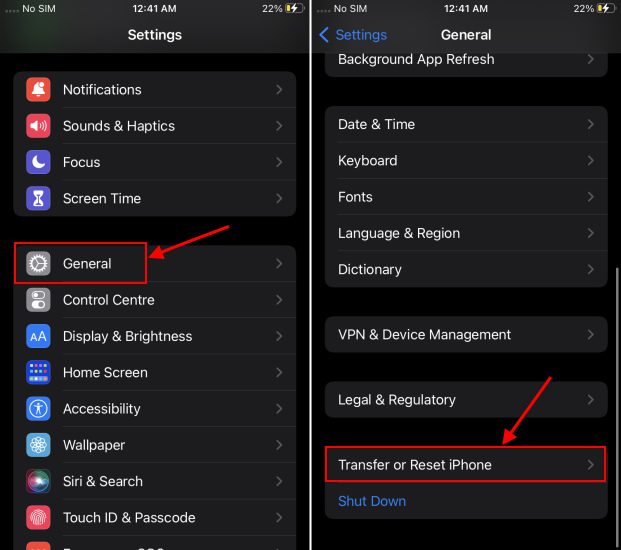
2. A continuación, seleccione la opción «Borrar todo el contenido y la configuración». Verá la pantalla «Borrar este iPhone», donde debe hacer clic en «Continuar» para continuar.

3. Luego, ingrese su código de acceso para confirmarlo y seleccione la opción «Borrar» después de hacer una copia de seguridad de sus datos en iCloud. Y eso es. Has reiniciado con éxito tu iPhone.

Pasos para transferir chats de WhatsApp de Android a iPhone
Nota: Hemos utilizado OnePlus Nord con OxygenOS 12 basado en Android 12 y iPhone SE 2 con iOS 15.5 para probar la función de transferencia de datos de WhatsApp en este tutorial. Además, nos gustaría señalar que la función de transferencia de datos se está implementando por etapas y no funcionó con Android 11 (Asus ROG Phone 5s) ni con iOS 16 beta (iPhone X) de nuestra parte.
Ahora que los conceptos básicos están fuera del camino, veamos cómo puede transferir datos de WhatsApp desde un teléfono Android a su iPhone de forma gratuita. ¡Oh sí! Ya no necesita obtener herramientas de terceros pagas para mover los chats de WhatsApp a su iPhone. Así es como funciona el método gratuito y oficial para mover chats de Android a iPhone:
1. Una vez que haya reiniciado su iPhone, inicie el proceso de configuración siguiendo las instrucciones en pantalla. Inicie sesión en su cuenta de Apple y más, pero deténgase cuando vea la pantalla «Aplicaciones y datos» durante la configuración.
2. En esta pantalla, seleccione la opción «Mover datos de Android» (penúltima desde abajo).

3. En la siguiente pantalla, titulada «Mover desde Android», toque «Continuar» para ver un código de un solo uso que debe ingresar en la aplicación «Mover a iOS» en su teléfono Android.

4. Ahora, muévase a su teléfono Android y abra la aplicación «Mover a iOS» (Gratis).
5. En la aplicación, toque el botón «Continuar», acepte los términos y condiciones de Apple y otorgue a la aplicación todos los permisos necesarios (el permiso de ubicación es esencial).

6. Después de eso, volverá a ver el botón «Continuar» en la pantalla «Buscar su código». Toque el botón «Continuar» e ingrese el código de un solo uso que se muestra en su iPhone (en el paso n. ° 3)

7. Una vez que ingrese el código, su teléfono Android se conectará de forma inalámbrica a su iPhone. Es posible que se le pida que seleccione y se conecte a la red inalámbrica local del iPhone para completar el proceso de emparejamiento.
8. Después de haber emparejado los dos dispositivos, verá la opción «Transferir datos» en la aplicación «Mover a iOS» en su iPhone. Aquí, seleccione la opción «WhatsApp» de la lista. Verá una marca de verificación y el tamaño de la copia de seguridad de datos de WhatsApp que trasladará de Android a iPhone. Presione el botón «Continuar» para continuar.
Nota: Mientras tanto, verá un mensaje que dice «Esperando

9. En este punto, la opción «Mover chats a iOS» en WhatsApp aparecerá en su pantalla, lo que significa que está un paso más cerca de mover sus mensajes de Android a iPhone. Aquí, toque el botón «Inicio», seguido del botón «Siguiente» una vez que WhatsApp haya terminado de preparar sus archivos para la transferencia.

10. Luego, WhatsApp hará su magia y comenzará a transferir sus mensajes y medios de WhatsApp de Android a iPhone.

Nota: tenga paciencia, ya que el proceso de transferencia de datos de WhatsApp puede llevar algún tiempo. La aplicación generalmente dice de 4 a 5 minutos, pero puede demorar más si su copia de seguridad es bastante grande. Moví una copia de seguridad de WhatsApp de 1,7 GB de Android a iPhone y tardé unos 30 minutos.
11. Finalmente, tanto su teléfono Android como su iPhone mostrarán un mensaje de «Transferencia completa» una vez que sus mensajes de WhatsApp se hayan movido con éxito a su dispositivo Apple.

Configure WhatsApp y complete la transferencia de datos en iPhone
Ahora, puede dejar de lado el teléfono Android y tocar el botón «Continuar configurando iPhone» en su dispositivo Apple, como se ve en la imagen de arriba. Después de eso, siga los pasos a continuación para configurar WhatsApp en su iPhone:
12. Una vez que esté en la pantalla de inicio, diríjase a la App Store e instale WhatsApp (gratis).

13. A continuación, abra WhatsApp Messenger en su iPhone y verá el mensaje «Mover chats de Android» de inmediato. Toque el botón «Inicio» y otorgue a WhatsApp los permisos necesarios para mover mensajes de Android a iPhone.

14. Una vez que haga eso, verá que WhatsApp importa nuestros chats desde su teléfono Android a iPhone. Esto puede tardar entre 10 y 15 minutos o más, según el tamaño de la copia de seguridad. Verá un mensaje de «Transferencia completa» después de eso y podrá configurar su perfil.

15. Y listo, ¡ya está! Ha transferido con éxito sus mensajes y medios de Android a iOS.

Habilite iCloud Backup para WhatsApp en iPhone
Mientras termina, hay un paso final que debe seguir para su custodia. Ahora, es importante mencionar que sus datos se movieron a su iPhone usando una copia de seguridad local, por lo que debe habilitar la copia de seguridad de iCloud para WhatsApp manualmente.
Para hacer eso, navegue a «Configuración -> Chats -> Copia de seguridad de chat» y seleccione la opción «Hacer copia de seguridad ahora» para mantener su historial de chat y medios en iCloud. Ahora, cada vez que cambie a otro iPhone, puede restaurar fácilmente todos sus mensajes anteriores utilizando la copia de seguridad de iCloud. Para obtener más consejos y trucos de WhatsApp, consulte el artículo vinculado.

¿No se pueden transferir chats de WhatsApp de Android a iPhone? ¡Como arreglar!
Si tiene algún problema al intentar migrar sus mensajes desde su teléfono Android a su iPhone, pruebe las siguientes soluciones:
1. Primero, asegúrese de que tanto su teléfono Android como su iPhone cumplan con los requisitos básicos enumerados al comienzo de este artículo. Además, asegúrese de tener una versión compatible de WhatsApp en sus dispositivos.
2. A continuación, recuerda reiniciar tu iPhone antes de mover tus antiguos chats de WhatsApp de Android a iPhone. No puede mover los datos de WhatsApp a un iPhone ya activado, ya que «no es posible fusionar el historial nuevo y el antiguo», afirma WhatsApp en su página de soporte. Así que siga los pasos anteriores para restablecer su iPhone antes de continuar. Si está configurando un nuevo iPhone, no necesita preocuparse por esto.
3. Recuerda que tanto el teléfono Android como el iPhone deben estar conectados a la misma red Wi-Fi para que funcione la transferencia del chat.
4. Si estas dos cosas están en su lugar, le instamos a que inicie sesión en WhatsApp en su iPhone usando el mismo número de teléfono que estaba usando en su teléfono Android. No puede cambiar los números de teléfono durante el proceso de transferencia.
4. Finalmente, existe la posibilidad de que la aplicación «Mover a iOS» no funcione correctamente o se bloquee en su teléfono Android. Si ese es el caso, en su página de soporte oficial, WhatsApp sugiere ponerse en contacto con el soporte de Apple para ayudarlo a resolver el problema.
Preguntas frecuentes (FAQ)
¿Cómo transfiero el historial de chat de WhatsApp de Android a iPhone?
A partir del 14 de junio, WhatsApp agregó oficialmente soporte para transferencias de chat de Android a iPhone. Simplemente necesita un teléfono Android compatible con la aplicación «Mover a iOS» y un iPhone (nuevo o reiniciado) para mover mensajes desde su teléfono Android a WhatsApp. Hemos agregado instrucciones detalladas para transferir chats de Android a iPhone en nuestra guía, así que léala para obtener más información.
¿Cómo restauro los chats de WhatsApp desde la copia de seguridad de Google Drive en un iPhone?
No puede restaurar los chats de WhatsApp usando la copia de seguridad de Google Drive desde su teléfono Android en su iPhone. En cambio, ahora puede usar la aplicación «Mover a iOS» para transferir su historial de chat desde un teléfono Android a un iPhone con facilidad.
¿Es posible transferir la copia de seguridad de WhatsApp desde Google Drive a iCloud?
Sí, ahora es posible hacer una copia de seguridad de sus datos de WhatsApp desde Google Drive a iCloud. El proceso es tedioso e implica transferir tus chats de Android a iPhone utilizando el proceso oficial respaldado por WhatsApp. Requiere un iPhone con restablecimiento de fábrica y un teléfono Android con la aplicación Move to iOS. Una vez que haya movido con éxito los chats de Android a iPhone, puede activar las copias de seguridad de iCloud en su iPhone. Hemos explicado cómo funciona eso en nuestra guía.
¿WhatsApp puede leer los chats que transfiero de Android a iPhone?
No, WhatsApp no podrá ver los datos que transfieres de Android a iPhone. Además, sus mensajes no irán a ningún servidor de almacenamiento en la nube a menos que habilite las copias de seguridad de iCloud después de mover sus datos.
¿Se eliminarán mis mensajes de WhatsApp de Android después de pasar a iPhone?
La respuesta es no. “Tu teléfono Android aún tendrá tus datos a menos que elimines WhatsApp o borres tu teléfono”, afirma el gigante de la mensajería en su página de soporte.
Mover mensajes de WhatsApp de Android a iPhone
Entonces, sí, si sigue de cerca las instrucciones paso a paso descritas anteriormente, podrá transferir sus chats de WhatsApp a su nuevo iPhone con facilidad. Además, para aquellos que cambian de iPhone a Android, el gigante de la mensajería también les permite mover los mensajes al revés. Pero la función está limitada a Pixels, teléfonos Samsung y teléfonos seleccionados con Android 12 en este momento. Dicho esto, nos complace ver que WhatsApp finalmente asume la iniciativa y simplifica el movimiento entre plataformas móviles. El gigante de la mensajería ahora también ofrece soporte para múltiples dispositivos, por lo que puede usar WhatsApp en la web o en el escritorio cuando su teléfono no está conectado a Internet. Puede consultar los pasos para configurarlo utilizando el artículo vinculado. Y si tiene alguna duda, no dude en comunicarse con nosotros en los comentarios a continuación.